苹果手机作为目前市场上最受欢迎的智能手机之一,其操作系统提供了许多方便实用的功能,其中导航球和悬浮球作为一种快速导航和快捷操作的方式,受到了许多用户的喜爱。有时候我们可能需要关闭导航球或者桌面上的悬浮球。苹果手机怎么关闭导航球?如何关闭苹果手机桌面上的悬浮球呢?本文将为大家详细介绍这两种情况下的操作步骤,帮助大家更好地使用苹果手机。
如何关闭苹果手机桌面上的悬浮球
方法如下:
1.首先打开苹果手机设置。
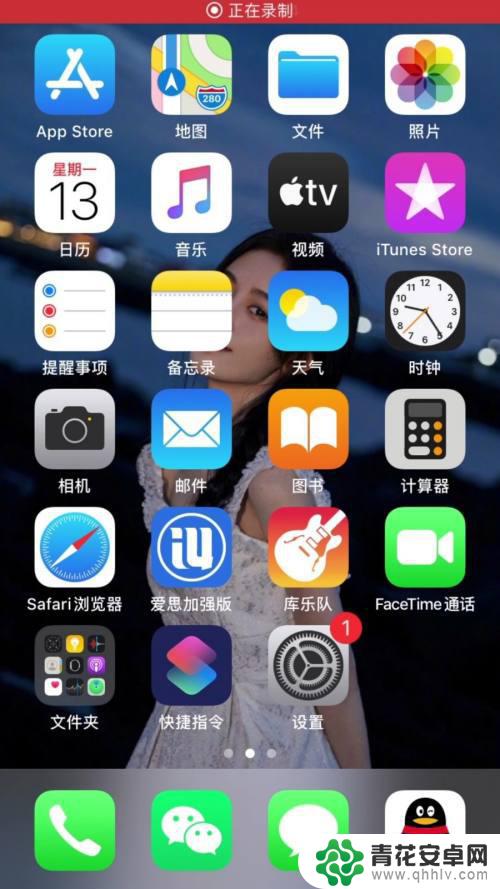
2.在设置界面下滑找到辅助功能。
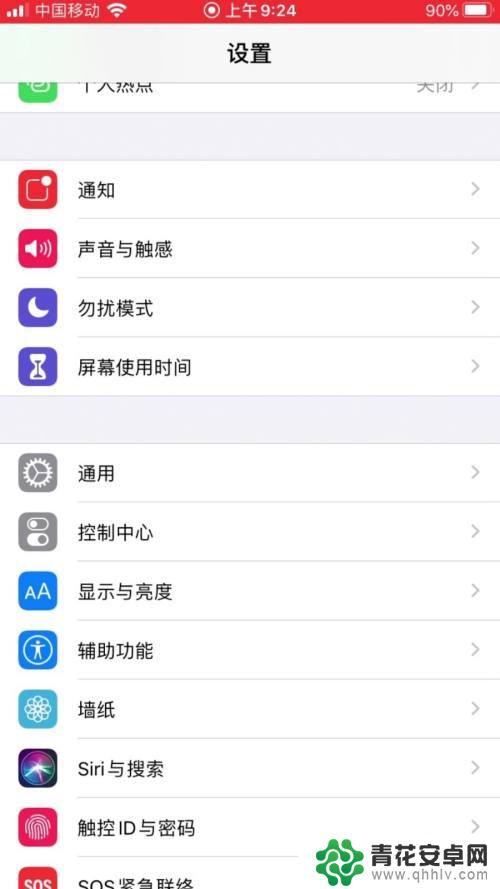
3.点击辅助功能,然后找到点击触控设置。
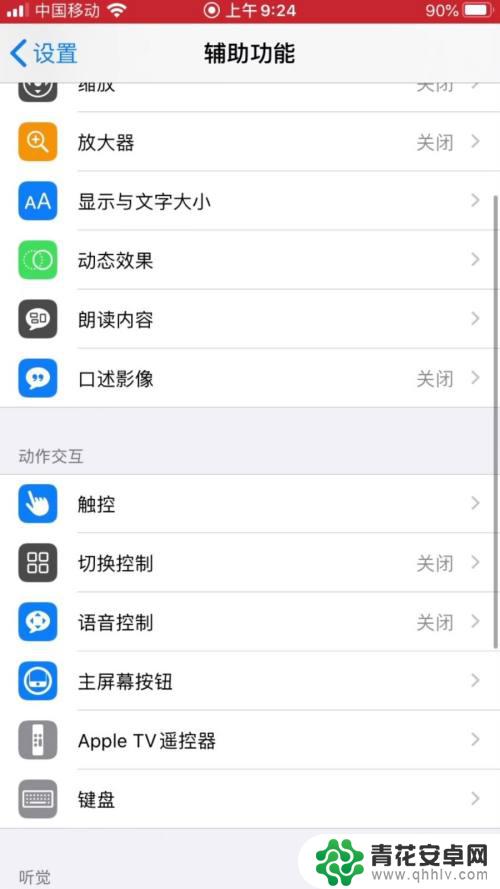
4.在触控界面点击辅助触控。
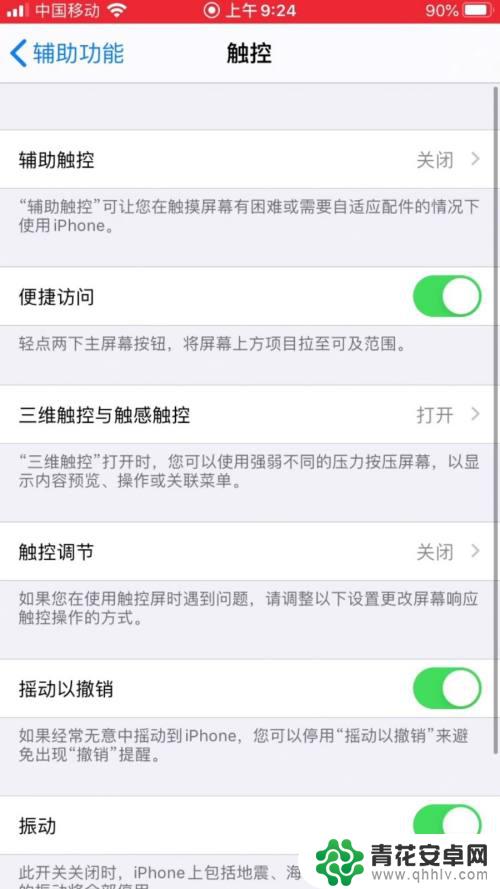
5.进入辅助触控后,点击后面的按钮。
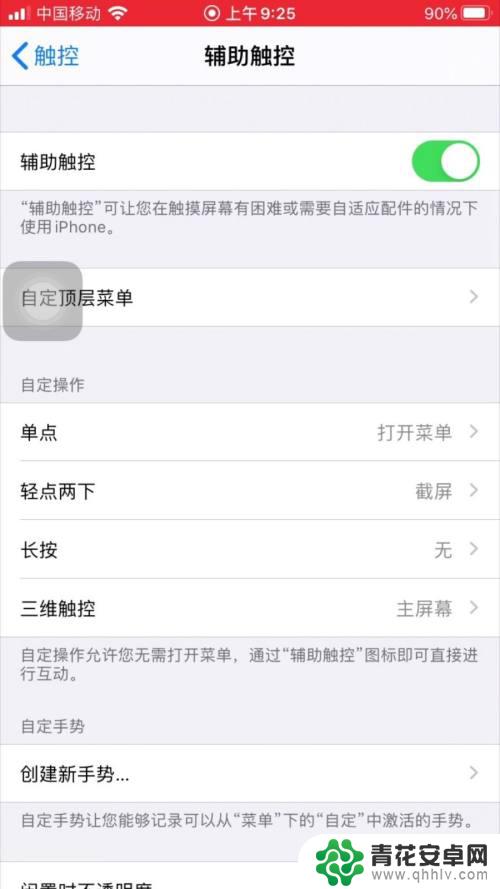
6.变成灰色就是关闭,绿色为打开。
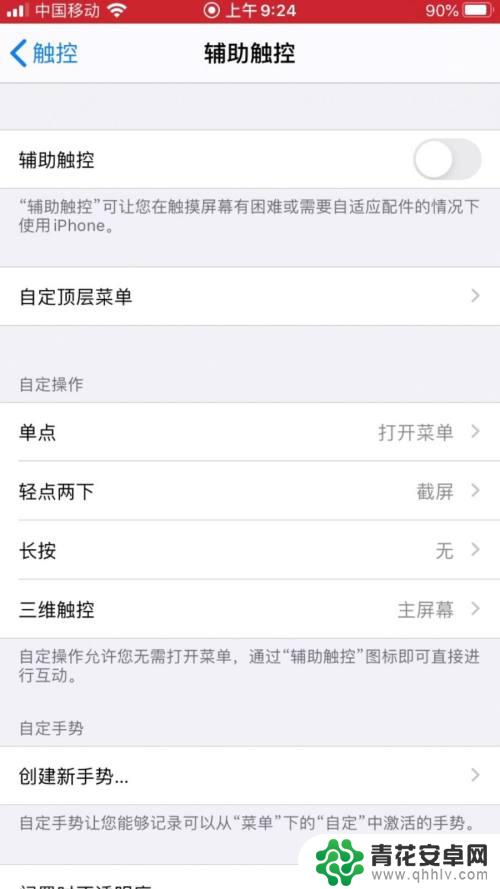
以上是关于如何关闭苹果手机导航球的全部内容,如果您遇到这种情况,可以按照以上方法来解决,希望对大家有所帮助。












